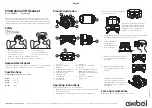24
D
E
25
Schritt 7: Testanruf
Testanruf über ein Tischtelefon
1 Vergewissern Sie sich, dass das Headset angedockt ist. Halten Sie dann die
Tischtelefontaste des Tastenfeldes der Basisstation gedrückt, bis sich das
Tischtelefonsymbol in
ändert.
2 Entfernen Sie wie abgebildet die Blende auf der Vorderseite der Jabra PRO
9450-Basisstation.
3 Setzen Sie das Headset auf. Das Tischtelefonsymbol ändert sich in
. Ändert sich das
Symbol nicht, tippen Sie auf die Tischtelefontaste des Tastenfeldes auf der Basisstation.
4 Drücken Sie die Headsettaste des Tischtelefons oder heben Sie den Hörer des
Tischtelefons ab, um ein Freizeichen zu erhalten.
5
Tätigen Sie einen Testanruf
. Wählen Sie am Tischtelefon die Rufnummer eines
Bekannten oder Kollegen.
6 Prüfen Sie Ihre Mikrofonlautstärke. Meldet Ihr Gesprächspartner, dass Ihre Stimme zu
leise oder zu laut ist, passen Sie die Mikrofonlautstärke an der Basisstation entsprechend
der Abbildung an. Bitten Sie die angerufene Person, während des Tests die Lautstärke am
eigenen Telefon nicht zu verändern.
7 Wenn Sie fertig sind, beenden Sie den Anruf und setzen Sie die Blende wieder in die
Basisstation ein.
Fehlerbehebung
Falls Sie bei einem Anruf über ein Tischtelefon keinen Ton hören
oder der Klang verzerrt ist, versuchen Sie, den Umschalter für ein
klares Freizeichen von A bis G zu bewegen, bis der Klang optimal
ist. Weitere Informationen finden Sie in Abschnitt 3.1. „Anschließen
an ein Tischtelefon“ im Benutzerhandbuch auf der CD.
Testanruf über einen Computer (Softphone)
1
mit der Installations-CD.
2 Starten Sie die Telefonsoftware (Softphone) auf Ihrem PC, und richten Sie das Jabra
PRO 9450 in den Konfigurationseinstellungen als Lautsprecher und als Mikrofon ein.
3 Vergewissern Sie sich, dass das Headset angedockt ist. Halten Sie dann die
Softphonetaste auf dem Tastenfeld der Basisstation gedrückt, bis sich das
Softphonesymbol in
ändert.
4
Tätigen Sie einen Testanruf
. Setzen Sie das Headset auf und wählen Sie über
die Softphoneanwendung die Rufnummer eines Bekannten oder Kollegen.
Das Softphonesymbol ändert sich in
.
5 Wenn Sie fertig sind, beenden Sie den Anruf.
IHR JABRA PRO 9450 IST JETZT ANGESCHLOSSEN
Headset-Multifunktionstaste
Die Multifunktionstaste befindet sich am Kopfteil des Headsets.
Mit ihr verwalten Sie Anrufe, die über das Zieltelefon geführt
werden. Sie können Anrufe annehmen und beenden, zwischen
gehaltenen Anrufen umschalten und weitere Funktionen nutzen.
Dieses geschieht über Antippen, zweimaliges Antippen oder
Drücken der Taste.
Mul-funcon buon
Touch panel
Multifunktionstaste
Touchpanel
Headset-Lautstärkeregelung
Die Lautstärkeregelung erfolgt über ein berührungsemp-
findliches Touchpanel am Arm des Headsets. Damit kann
die Lautstärke des Headsets eingestellt und das Mikrofon
stummgeschaltet werden.
2 x
Mute/unmute
Volume
Lautstärke
Stummschaltung
ein/aus
Tastenfeld auf der Basisstation
Das Tastenfeld der Jabra PRO 9450-Basisstation bietet Informationen über das Headset und den Anrufstatus,
sowie Tasten zur Anrufhandhabung. Von hier aus können Sie das Zieltelefon wechseln, einen eingehenden Anruf
annehmen, das aktuelle Gespräch beenden oder eine Audioverbindung zum aktuellen Zieltelefon aktivieren.
Akku wird geladen
Aktuelles Zieltelefon
Akku vollständig geladen
Telefon klingelt
Akku schwach
Telefon aktiv
Akku sehr schwach
Telefon wird gehalten
Headset angedockt
Kein Telefon
angeschlossen
Unbekanntes Headset
angedockt
Gruppenanruf
Headset und Basisstation
gekoppelt
Audioverbindung
zwischen Basisstation
und Headset aktiv
Stummschaltung aktiv
Keine Verbindung zum
Headset
Entsorgen Sie das Produkt gemäß den
örtlichen Vorschriften.
www.jabra.com/weee
Summary of Contents for PRO 9450
Page 3: ...LANGUAGES ENGLISH US 2 FRAN AIS FR 10 DEUTSCH GE 18 ESPA OL ES 26 CHT 34 PACKAGE CONTENTS...
Page 20: ...34 CHT 35 JABRA PRO 9450 LED JABRA PRO 9450 AUX USB...
Page 21: ...36 CHT 37 1 Jabra PRO 9450 CD 2 1 2 3 1 2 3 3 1 2 4 20 5 1 USB 2 USB USB...
Page 22: ...38 CHT 39 6 1 2 1 2 3 4 Jabra 1 2 3 AUX 4 GN1000 GN1000 GN1000...